2025.6.27
A:設計変更前のデータをインポートすることができます。
設計変更前に作成した検査表一覧を設計変更後のデータにインポートすることで、寸法が更新された場合は自動更新、寸法が書き換わった場合は寸法の再取得を行うだけで、簡単に設計変更後の検査表一覧を作成することができます。
目次
- 検査表一覧インポート方法
- 検査表一覧インポートに関する操作方法(myANDOR会員様限定)
検査表一覧インポート方法
設計変更前の検査表一覧を設計変更後のデータにインポートします。
検査表一覧をインポートする方法
設計変更前のデータは保存しておいてください。
①設計変更後の図面を開き、「検査表」をクリックします。

②検査表一覧画面の左上にある「インポート」をクリックします。

③設計変更前のデータを選択し、開きます。
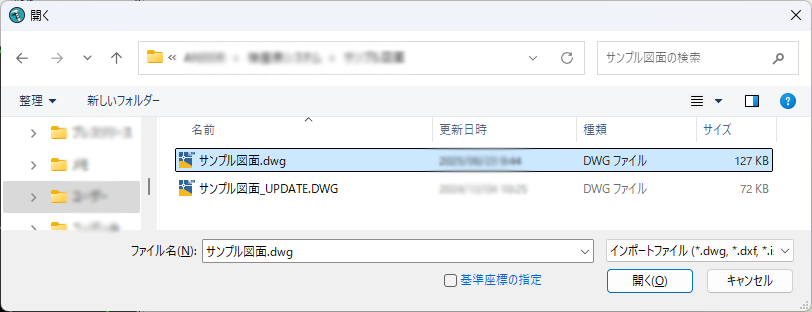
④変更された寸法を確認し、「次へ」をクリックします。

設計変更前に描かれていた寸法を修正・編集している場合は、自動で更新するかの確認画面が表示されます。自動更新したくない場合は、「現在の図面の検査表アイテム」のチェックを外して「次へ」をクリックしてください。

⑤「インポート」をクリックします。
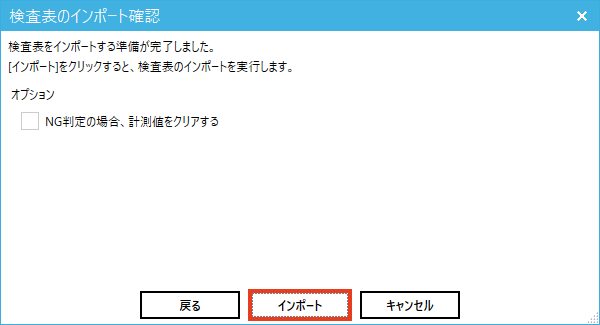
インポート後の編集方法
設計変更前のデータを設計変更後のデータにインポートすると、変更箇所に対して下記の編集が発生します。変更方法によって対応が異なりますので、図面を確認し、編集を行ってください。
・設計変更前の寸法を修正・編集している場合
設計変更前の寸法を描き直すのではなく、修正・編集している場合は、設計変更後の寸法に自動で更新されます。自動更新された場合は、背景色水色で表示します。

・寸法を描き直している場合
寸法を一度削除し、描き直している場合は寸法が見つからないという意味でエラー色(灰色)で表示します。寸法が描き直されている場合は、寸法の再取得を行い更新してください。
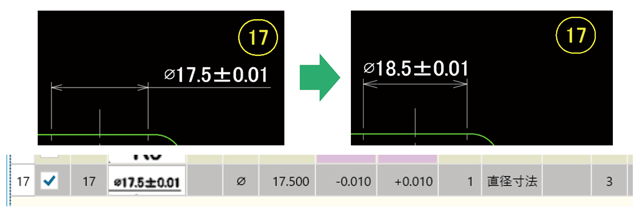
①エラー色のアイテムを選択し、右クリックの「寸法の再取得」をクリックします。
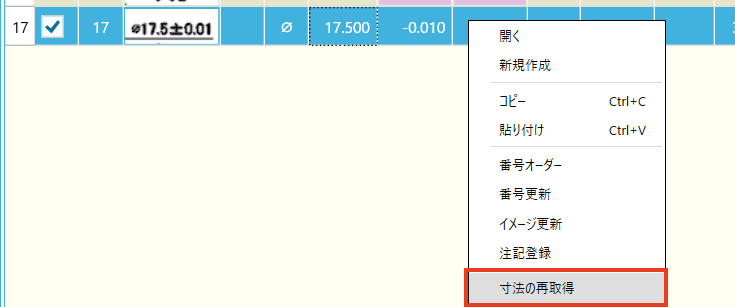
②更新されている寸法を選択し、「確定」します。
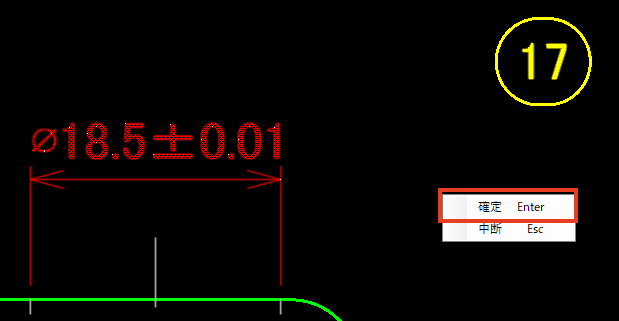
・寸法が削除された場合
設計変更前にあった寸法が削除された場合は、寸法が見つからないためエラー色(灰色)で表示されます。寸法が削除された場合は、一覧からアイテムを削除してください。

①削除するアイテムを選択し、Deleteキーを押します。
(アイテム選択後、右クリックの「削除」でも削除できます)

②「番号更新」より、番号を更新します。
・寸法が追加された場合
設計変更時に寸法を追加した場合は、寸法取得で新たに取得し一覧に追加してください。
寸法が追加されているかわからない場合は、「寸法置換」をオンにし、図面内に寸法が表示されていれば、その寸法が追加されています。
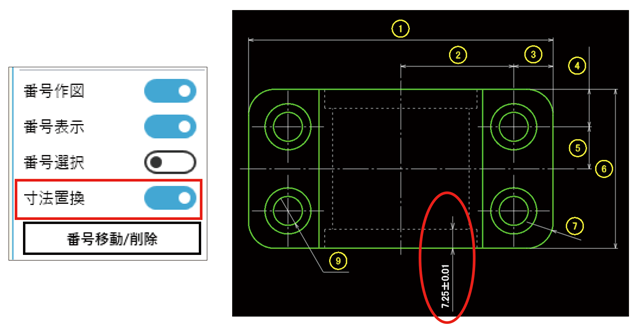
①「寸法取得」をクリックし、追加された寸法を取得します。
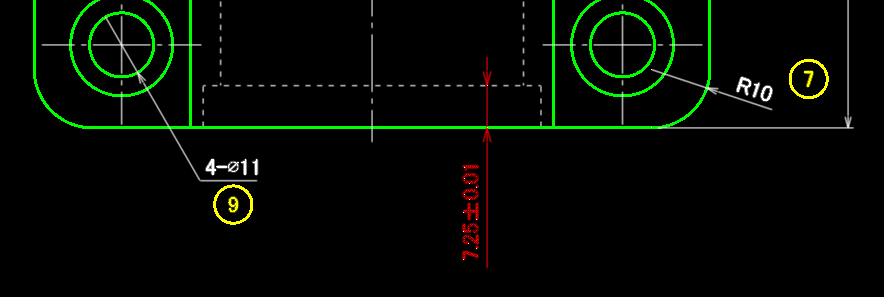
設計変更後のデータで、どの部分が変更されたかがわからないといった場合は、図面比較機能をご利用ください。図面比較機能は、設計変更前のデータと設計変更後のデータを比べ、相違箇所を確認できる機能です。
検査表一覧インポート方法に関する操作動画
一連の流れをナレーション音声付きの動画でご紹介しておりますので、是非ご視聴ください。(myANDOR会員様限定)

